Hur man fixar Facebook-krasch på Galaxy S20/S21
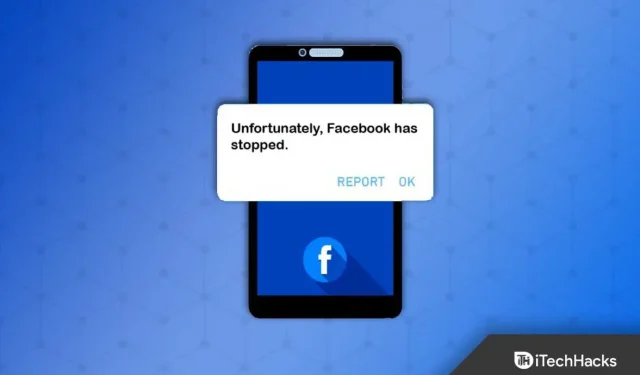
Problem med appkraschar kan vara irriterande, särskilt när du gör något viktigt arbete. Nyligen stötte användare på ett liknande problem i Facebook-appen på Samsung Galaxy S20. Galaxy S20-användare rapporterade nyligen att Facebook fortsätter att falla. Det här problemet är bara relaterat till programmet och felsökning av programmet kommer troligen att lösa det här felet.
Innehåll:
Fixa Facebook Crash på Galaxy S20/S21
I den här artikeln kommer vi att diskutera hur man fixar Galaxy S20-appkraschproblem.
Tvinga omstart av telefonen
Det första felsökningssteget du måste följa för att åtgärda problemet med kraschar i dina Galaxy S20-appar är att tvinga omstart av din enhet. Om Facebook-appen kraschar på din telefon på grund av ett mindre fel, kommer det troligtvis att lösa problemet genom att tvinga enheten att starta om. För att göra detta, följ stegen nedan:
- Tryck och håll ned Power + Volym ned-knappen samtidigt.
- Din telefon stängs av och slås sedan på igen.
- När logotypen visas på skärmen släpper du båda knapparna.
- När din telefon slås på, öppna Facebook-appen och se om appen fortfarande kraschar på Samsung Galaxy S20 eller inte.
Tvinga stopp av Facebook-appen
Om du har problem med att krascha i Galaxy S20-appen, bör du tvinga stänga Facebook-appen och sedan öppna appen igen. Detta bör förmodligen lösa problemet med appen du upplever. Följ dessa steg för att tvinga att stoppa Facebook-appen:
- Öppna applådan på din Galaxy S20.
- Tryck nu på och håll in Facebook-appikonen och tryck sedan på ikonen Appinfo .
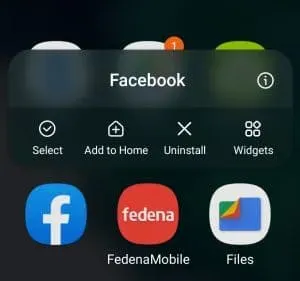
- Klicka på alternativet ” Tvinga stopp ” längst ned på skärmen.
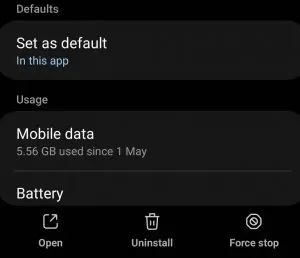
- Öppna Facebook-appen så kommer du att kunna använda den utan problem.
Uppdatera Facebook-appen
Du kan ofta stöta på problem på grund av en föråldrad applikation. Om Facebook-appen fortsätter att krascha kan det bero på väntande uppdateringar. Du bör prova att uppdatera Facebook-appen och sedan kontrollera om problemet kvarstår. För att göra detta, följ stegen nedan:
- Öppna först appen Play Butik på din telefon.
- Hitta här Facebook-appen och klicka på det allra första alternativet som visas.
- Klicka nu på alternativet ” Uppdatera ” för att uppdatera appen.
- När du har uppdaterat appen, försök att öppna den igen och kontrollera om problemet är löst.
Rensa Facebook App Cache
Skadad cachedata för Facebook-appen kan också vara orsaken till att appen kraschar igen. Rensa Facebook-appens cache och du kommer att kunna använda den utan att möta kraschproblemet. För att rensa Facebook-appens cache, följ dessa steg:
- Öppna Inställningar- appen på Samsung Galaxy S20/S21.
- Rulla ned i inställningarna och tryck sedan på Appar.
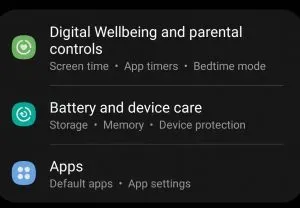
- Här hittar du Facebook-appen och klickar på den.
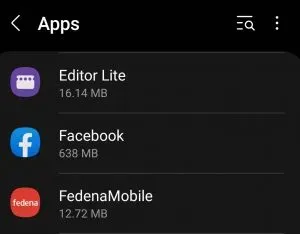
- På appinfoskärmen trycker du på Lagring .
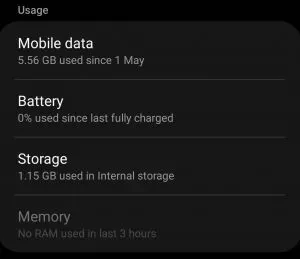
- Klicka sedan på Rensa cache .
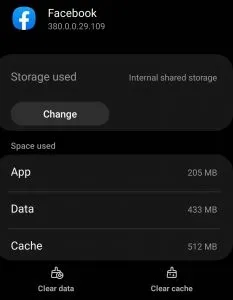
- Öppna sedan Facebook-appen och kontrollera om problemet kvarstår.
Återställ appinställningar
Försök att återställa appinställningarna om du fortfarande har problem med att krascha i Galaxy S20-appen. Nedan följer stegen för att återställa appinställningar.
- Öppna appen Inställningar på din telefon.
- Klicka nu på alternativet Appar i appen Inställningar .
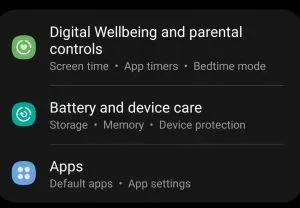
- Klicka här på ikonen med tre punkter i det övre högra hörnet.
- Klicka nu på alternativet ”Återställ appinställningar”.
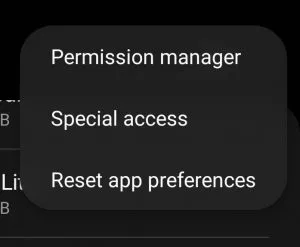
- Starta om din telefon och starta Facebook-appen igen, vilket borde lösa problemet.
Installera om Facebook-appen
En annan sak du kan prova är att installera om Facebook-appen. Nedan följer stegen för att installera om Facebook-appen.
- Öppna applådan på din telefon.
- Här, tryck och håll ned Facebook – appikonen .
- Klicka nu på alternativet ” Avinstallera ” och bekräfta borttagningen av programmet.
- Öppna Play Butik på din enhet.
- Hitta här Facebook-appen och klicka på det allra första alternativet som visas.
- Klicka sedan på Installera för att installera appen.
- När du har installerat appen öppnar du den. Logga in på ditt konto och det borde lösa problemet.
Rensa enhetens cache
Försök att rensa enhetens cache via återställningsläge. Om du har problem med att krascha i Galaxy S20-appen kommer det att lösa det genom att rensa enhetens cache. Detta kommer att lösa problemet med Facebook-appen och alla andra appar du använder. Följ dessa steg för att rensa enhetens cache:
- Stäng först av din enhet.
- När du har stängt av enheten, tryck och håll ned Power + Volym ned-knappen samtidigt.
- Släpp knapparna så snart du ser Android-logotypen på skärmen.
- Du kommer att tas till återställningsskärmen. Välj Torka cachepartition med volymknapparna och tryck på strömknappen .
- Detta kommer att torka enhetens cache. Efter att ha gjort det, starta om din enhet och det borde lösa problemet.
Återställ enhetsinställningar
Om allt annat misslyckas, skulle det sista alternativet vara att återställa telefonen till fabriksinställningarna. Detta kommer att radera alla dina data och inställningar och få din telefon att se ut som ny. Innan du fortsätter bör du säkerhetskopiera all din data, inklusive dina foton, kontakter, SMS och andra. Följ dessa steg för att återställa enheten till fabriksinställningarna:
- Gå till appen Inställningar .
- Klicka här på alternativet ” Allmän hantering”.
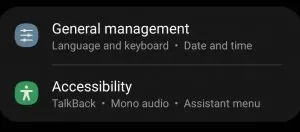
- Klicka nu på ”Återställ” och sedan på ”Återställ fabriksdata”.
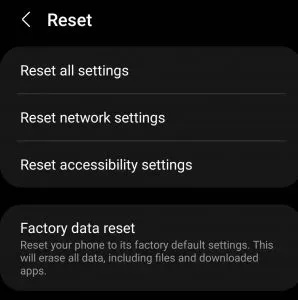
- Klicka sedan på Återställ och sedan på Ta bort allt för att återställa telefonen till fabriksinställningarna.
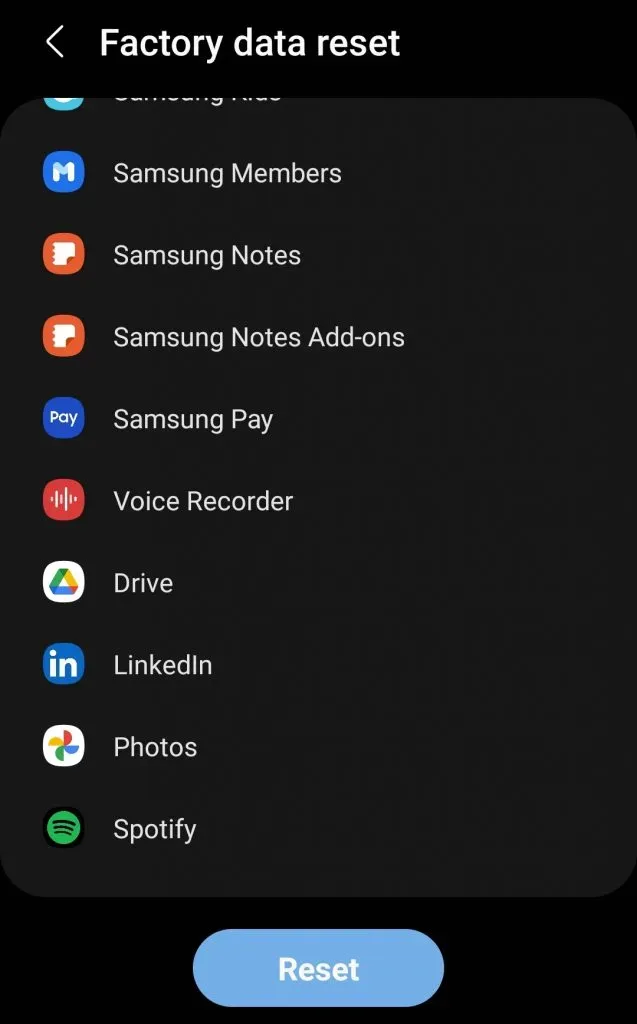
- Konfigurera din enhet så försvinner problemet.
Slutsats
Problem med appkraschar är standard på Android-enheter, och om Facebook-appen fortsätter att krascha på din Galaxy S20 hjälper artikeln ovan att lösa problemet. Om Galaxy S20-appens kraschproblem fortfarande inte är åtgärdat rekommenderar vi att du besöker servicecentret och åtgärdar problemet.
Lämna ett svar